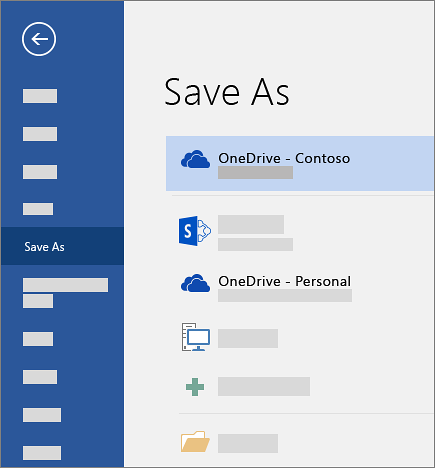Tahu cara save as Word menjadi PDF merupakan hal terbaik bagi kamu yang ingin menyimpan file Word menjadi PDF. Mengubah file Word menjadi PDF banyak dipilih oleh pengguna Word karena membuat file Word menjadi lebih aman.
Bahkan setiap pengguna bisa memberi password pada file PDF demi keamanan file tersebut. Inilah alasan kenapa kamu harus tahu cara mudah save as Word menjadi PDF berikut ini.
Sebenarnya, tidak sulit untuk save as file Word menjadi PDF. Bagi yang bingung, tenang saja karena di artikel ini kami akan membahas save as file Word tersebut secara lengkap. Coba dan buktikan sendiri perubahan ini didalamnya.
Mengenal Save As Word
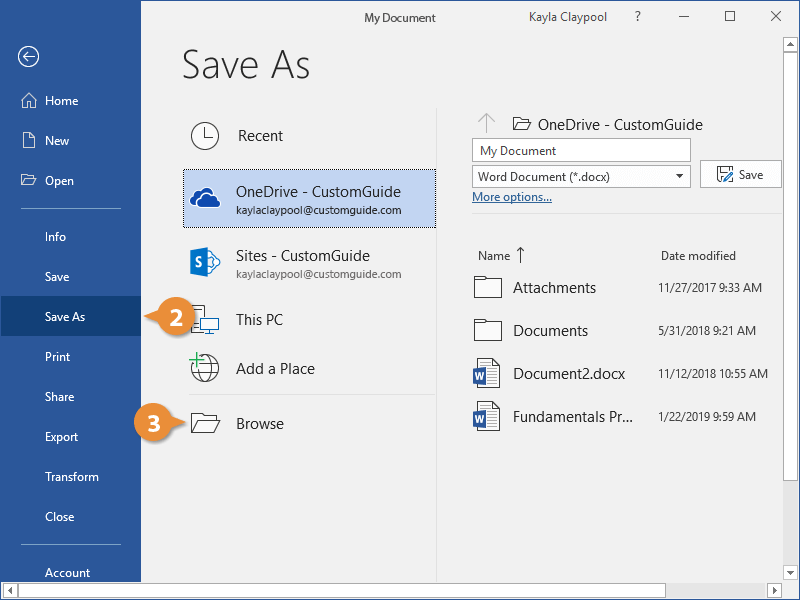
Sebelum tahu cara save as Word, kamu harus paham dengan Microsoft Word terlebih dahulu. Siapa sih yang tak kenal dengan Microsoft Word? Microsoft Word adalah aplikasi atau software pengolah kata paling populer yang ada saat ini.
Bagi yang belum tahu, aplikasi ini dikembangkan oleh Microsoft Office. Aplikasi ini banyak digunakan oleh pengguna Windows karena tools yang ada didalamnya cukup lengkap. Biasanya, saat seseorang membeli laptop atau desktop, Microsoft Office ini telah terinstall.
Di dalam aplikasi ini, ada banyak tools yang dapat dimanfaatkan. Salah satunya tools yang dimaksud save as. Tools ini memungkinkan pengguna dapat save as file sesuai keinginan. Dengan fitur ini, pengguna Word dapat menyimpan file Word menjadi file lain sesuai dengan keinginan.
Salah satunya, pengguna bisa mengubah file Word yang diinginkan menjadi gambar hingga PDF. Tertarik ingin memanfaatkan tools populer ini? Kamu bisa cek ulasan lengkapnya hanya di sini.
Cara Save As Word ke PDF di Microsoft Word
Sebenarnya, cara save as file Word menjadi PDF cukup mudah sehingga siapapun tak akan bingung. Hanya saja, tutorial save as Word ke PDF hanya dapat digunakan untuk Microsoft Word versi 2010 atau lebih saja.
Apabila kamu ingin memakai versi Office 2007 atau kurang, jangan lupa untuk menambahkan ekstensi atau add-in terlebih dahulu di Word. Dengan begitu, pengguna baru bisa save as file Word menjadi PDF.
Langsung saja, berikut adalah cara save as Word menjadi PDF yang bisa kamu ikuti :
1. Save as Word ke PDF di versi Microsoft Word 2019
Microsoft Word 2019 merupakan Office pengolah kata terbaru yang belum lama ini dirilis oleh pengembangnya. Word 2019 dilengkapi dengan berbagai fitur atau tools yang membuat penggunanya semakin nyaman.
Salah satu fitur yang dimaksud adalah pengguna bisa save a file. Dengan fitur ini, pengguna bisa mengubah Word yang telah tersimpan menjadi file apapun sesuai keinginan, termasuk PDF.
Tidak sulit untuk menyimpan file Word menjadi PDF. Bagi yang baru pertama kali mencobanya, gunakan tutorial berikut :
- Pertama, buka dokumen terlebih dahulu .doc atau .docx yang ingin dijadikan PDF.
- Atau usahakan kamu sudah masuk ke lembar kerja Office Word untuk membuat ataupun mengedit dokumen yang ada.
- Setelah masuk ke lembar kerja, kamu tinggal memilih menu File terlebih dahulu.
- Setelah itu, kamu tinggal memilih opsi menu Save As saja.
- Selanjutnya, kamu bisa memilih Browse.
- Tentukan tempat atau lokasi drive folder penyimpanan file sesuai dengan yang diinginkan.
- Di bagian save as type, kamu bisa memilih PDF (*.pdf).
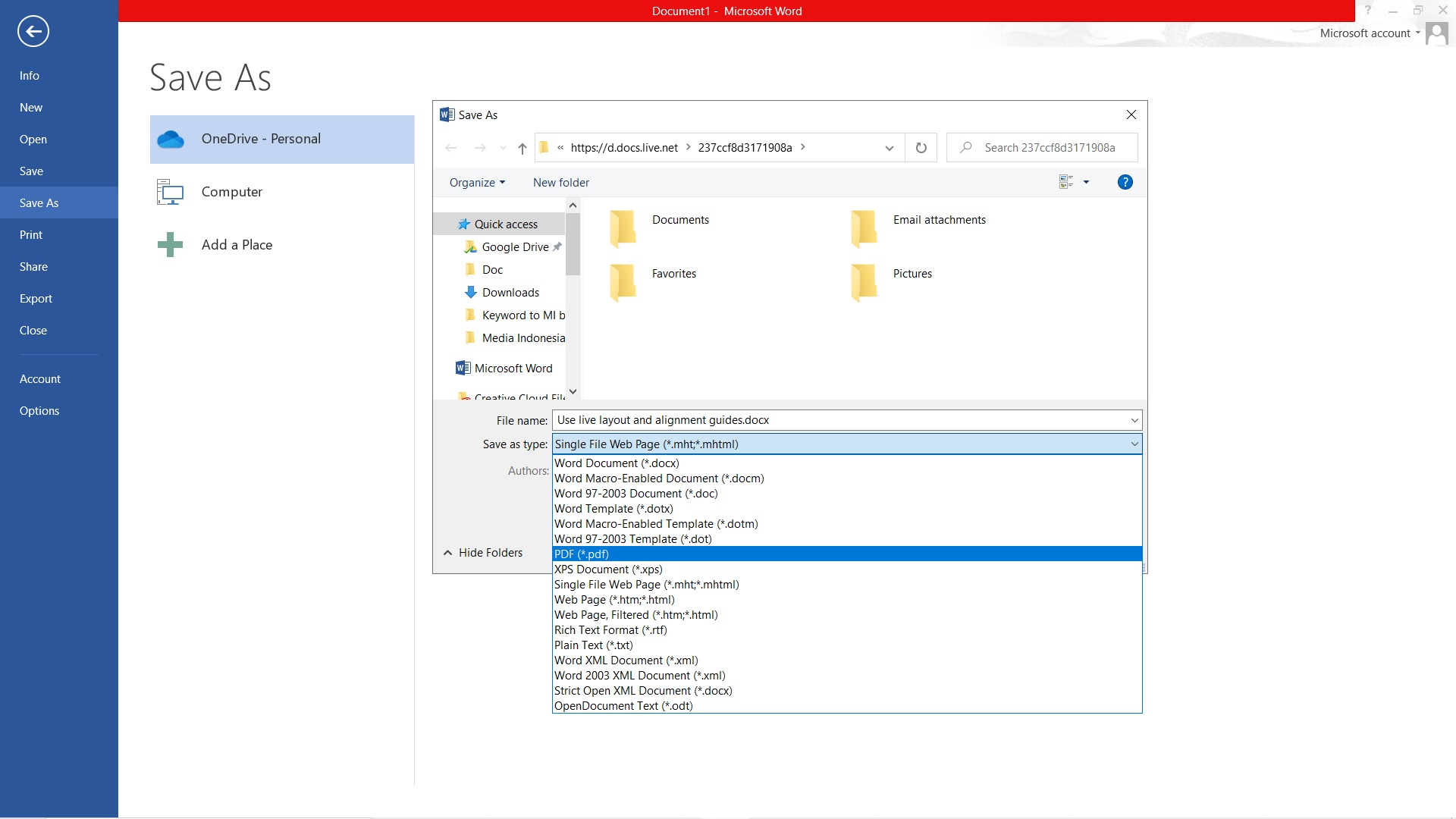
- Selanjutnya, kamu tinggal memilih Save. Selesai, cara save as Word menjadi PDF di Word 2019 sudah berhasil kamu lakukan.
Bagi pengguna Word versi terbaru, yakni Microsoft Word 2019, kamu lebih diuntungkan. Pasalnya, dapat menikmati fitur save as file tanpa harus mendownload plugin tambahan terlebih dahulu.
2. Cara Save as Word jadi PDF versi 2010
Tak hanya untuk Office Word 2019 saja, di sini juga ada metode menyimpan file Word ke PDF bagi pengguna Office 2010. Cara save as Word menjadi PDF di sini tidak sulit.
Tutorialnya hampir sama dengan sebelumnya. Hanya saja yang membedakan adalah tampilan setiap menu di Office 2010 itu sendiri.
Jadi, kamu yang membutuhkan tutorial ini hanya perlu menyesuaikan dengan tampilan setiap menunya saja. Langsung saja, simak cara ini mengubah word jadi PDF berikut ini :
- Sama dengan tutorial sebelumnya, kamu tinggal buka file Word yang ingin diubah jadi PDF.
- Atau bagi yang telah berada di halaman Office 2010 ikuti petunjuk berikut.
- Masuk ke opsi menu File pada lembar kerja Word 2010 yang sebelumnya telah dibuka.
- Setelah itu, kamu tinggal memilih opsi Save as.
- Nantinya, di bagian opsi Save as type, kamu tinggal memilih PDF (*.pdf) saja.
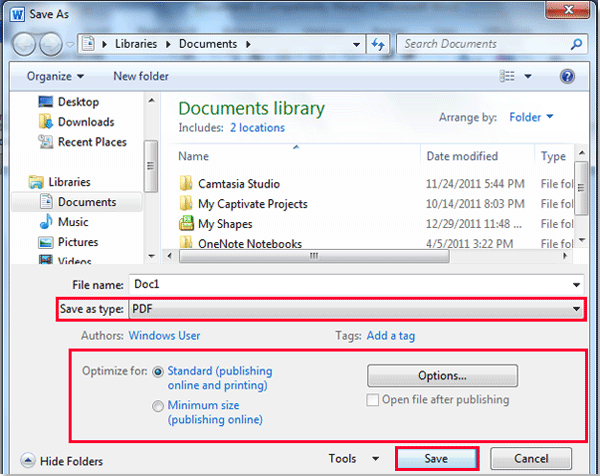
- Jangan lupa untuk menentukan nama file PDF yang diinginkan.
- Jangan lupa juga untuk memilih Save agar file tadi dapat tersimpan di perangkat.
- Selesai.
Sama dengan sebelumnya, di Microsoft Word 2019, kamu juga tidak perlu mendownload plugin. Jadi, dapat menikmati fitur bawaan dari Office ini.
3. Microsoft Word 2007
Cara save as Word menjadi PDF selanjutnya bisa diterapkan bagi pengguna Word 2007. Hanya saja, bagi kamu yang masih memakai Office Word 2007, jangan lupa untuk menginstall add-in tambahan terlebih dahulu.
Tenang saja karena add-in yang dimaksud telah disediakan oleh pihak Microsoft. Kenapa sebelum save as file pengguna perlu mendownload tambahan add-in? Pasalnya, fitur save as type [PDF] yang ingin dipakai di Office 2007 belum tersedia.
Atau jika mengikuti pilihan yang pertama, di opsi Save as tersebut memang belum tersedia pilihan PDF ataupun XPS. Agar tidak bingung, ikuti saja cara save as Word di office 2010 berikut ini :
- Terlebih dahulu, kamu harus mengunduh plugin atau add-in bagi pengguna Office 2007 dahulu dengan klik klik link berikut :
- Setelah plugin yang dibutuhkan terpasang, akses atau buka dokumen yang ingin diubah menjadi PDF.
- Untuk menyimpan file Word menjadi PDF, kamu cukup memilih opsi Office di pojok kiri atas saja.
- Setelah itu, pilih Save as.
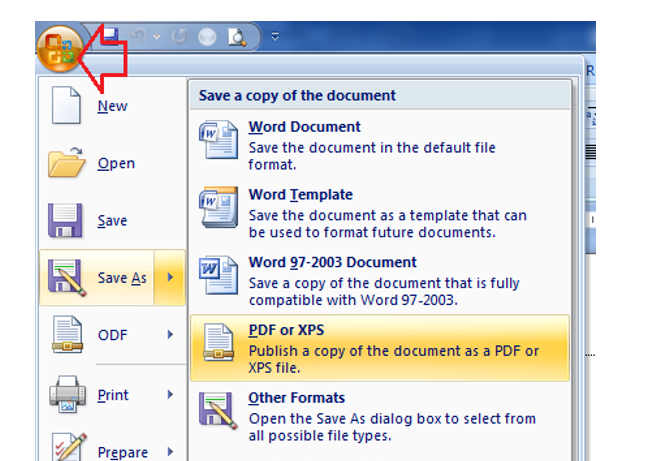
- Berikutnya, kamu tinggal memilih PDF or XPS.
- Setelah itu, jangan lupa untuk menyimpan file dengan klik Save.
- Selesai.
Microsoft Word 2007 memungkinkan setiap penggunanya bukan hanya dapat menyimpan file Word menjadi PDF saja. Namun juga mengubah ke bentuk file lainnya. Jadi, kamu tinggal menyesuaikan dengan kebutuhan saja.
Catatan:
Perlu diketahui bahwa plugin untuk cara save as Word yang telah tersedia di atas bukan hanya bagi pengguna Word saja. Namun juga berlaku untuk produk Office lainnya.
Diantaranya seperti Microsoft Powerpoint, Microsoft Excel, Microsoft Access, Microsoft Outlook, dan sebagainya. Jadi, kamu tinggal menyesuaikan dengan kebutuhan saja.
Penutup
Kamu pengguna Word yang ingin mengubah file Word menjadi PDF? Masih bingung dengan cara dan tutorialnya yang pasti berhasil? Langsung saja gunakan tutorial yang telah disediakan di atas dengan benar.
Cara save as Word menjadi PDF di atas dapat digunakan bagi segala pengguna Word. Hanya saja, bagi pengguna Microsoft Word 2010 atau kurang, jangan lupa untuk download pluginnya terlebih dahulu. Selamat mencoba.